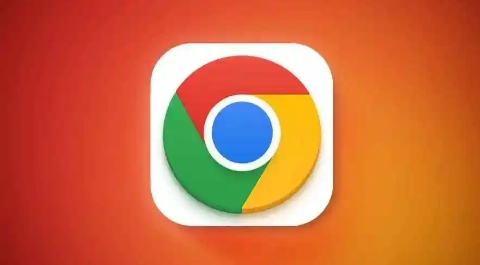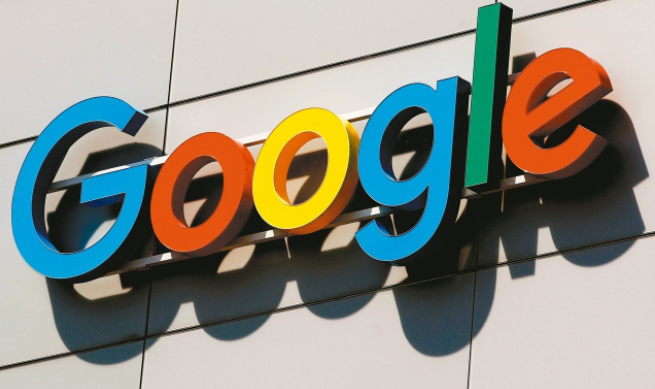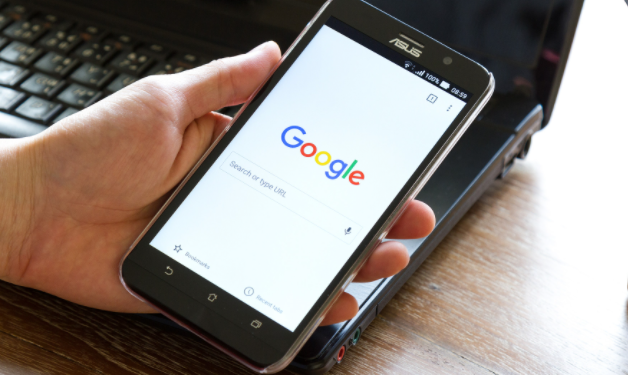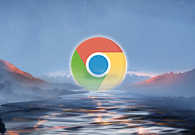Google Chrome浏览器的标签页刷新技巧
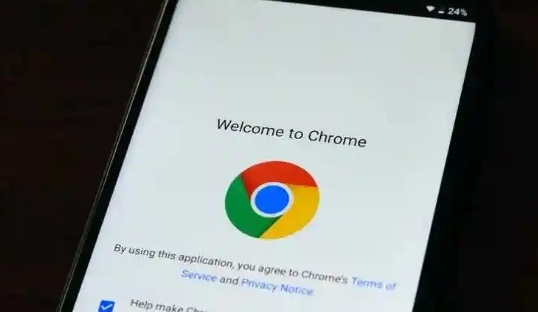
常规手动刷新方法
- 使用快捷键:最常用的是按F5键,无论是Windows还是Mac系统都适用。另外,Windows/Linux系统下可同时按住Ctrl键和R键(Ctrl+R),Mac系统下则是Command键和R键组合(Command+R),都能快速刷新当前页面。
- 右键菜单刷新:在任意标签页内,点击鼠标右键会弹出上下文菜单,在其中选择“重新加载”选项即可刷新当前页面,适合没有外接键盘或偏好使用鼠标操作的用户。
自动刷新设置方法
- 使用Chrome Reload Plus插件:打开谷歌网上应用店,进入后在搜索框输入“ChromeReloadPlus”进行搜索,找到该插件后点击添加至Chrome浏览器。安装完成后,在需要自动刷新的网页上点击插件图标,设置刷新间隔时间等参数,即可实现自动刷新。
- 通过开发者工具设置:打开Chrome浏览器,按F12键进入开发者工具,在控制台(Console)中输入以下JavaScript代码并回车,可实现当前页面每隔一定时间自动刷新,如`setInterval(function() { location.reload(); }, 5000);`其中`5000`表示5000毫秒,即5秒,可根据需求修改时间。